このコーナーでは、エクセルのいまさら聞けない基本的な機能や、達人が使っている超速ワザなど、オフィスワークに役立つ情報を紹介します。
数式の入力時に、セルやセル範囲の指定で手間取ることはないでしょうか。セルやセル範囲に「消費税率」といった“名前”をつけてを登録しておけば、簡単に指定することができます。登録時は「消費税率」や「商品一覧」などのように、わかりやすい名称を付けるのがポイントです。
セルの「名前」をつける
名前を登録するには、「C1」といったセルアドレスが表示されている名前ボックスを使います。
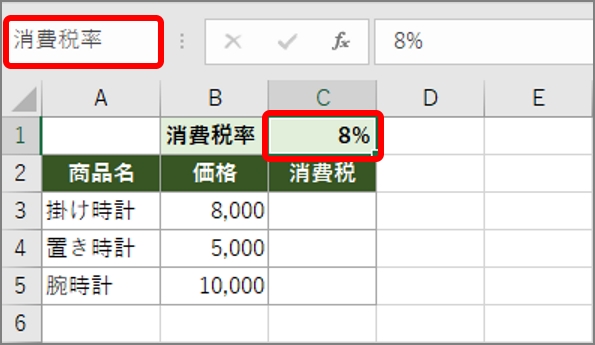
Enterキーを押して確定します。これで名前が登録されました。
数式で「名前」を指定する
数式で名前を指定する場合は、セルやセル範囲の代わりに名前を入力します。ここでは、消費税率のセルの代わりに名前を指定します。
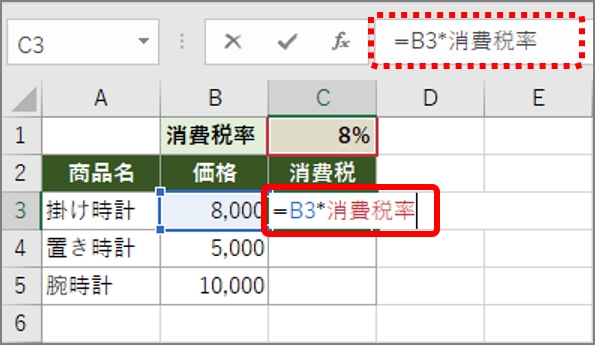
Enterキーを押すと、数式の計算結果が表示されます。
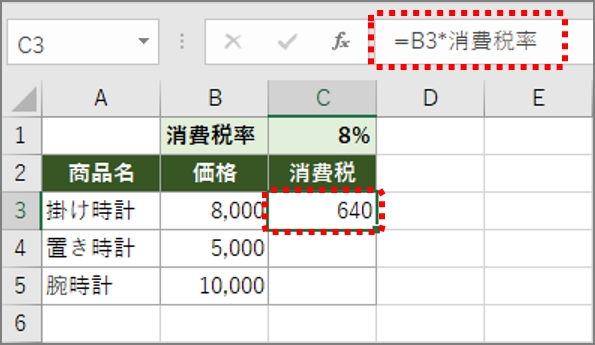
登録した名前が不確かな場合は、名前ボックスの「▼」ボタンをクリックして確認しましょう。
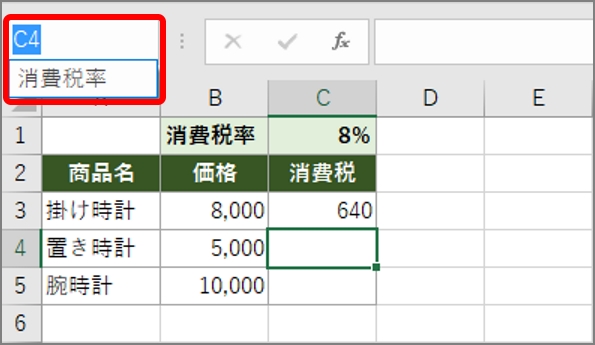
「名前」は作業を効率的に進めるツールです。特に、長大なセル範囲やほかのシートのセルを指定する場合に便利なので、ぜひ使ってみましょう。


























